Este artigo é um guia de configuração com capturas de tela para quem procura como tornar um arquivo ZIP protegido por senha no Windows 11.
Por muitos anos, o formato de arquivo ZIP tem sido usado como uma excelente maneira de compactar arquivos e pastas. O Windows 11 tem uma ferramenta de compactação de arquivos, portanto, você não precisa de uma ferramenta de compactação de arquivos de terceiros para criar um arquivo ZIP.
A ferramenta de compactação de arquivos padrão do Windows 11 pode criar e descompactar arquivos ZIP, mas não pode protegê-los com senha. Você pode proteger com senha seus arquivos ZIP gratuitamente com uma ferramenta de compactação de arquivos de terceiros para Windows.
Abaixo, estou compartilhando como tornar um arquivo ZIP protegido por senha no Windows 11. Continue rolando para conferir.
1. Crie um arquivo ZIP protegido por senha via 7-Zip
7-Zip é um programa de arquivamento gratuito que você pode usar para criar arquivos ZIP protegidos por senha. É muito fácil criar um arquivo ZIP protegido por senha usando o 7-Zip .
- Primeiro, em um computador com Windows 11.Baixe e instale o 7-zip .
- Quando a instalação estiver concluída, clique com o botão direito do mouse no arquivo ou pasta que deseja adicionar ao arquivo. Em seguida, selecione a opção 7-Zip > Adicionar ao arquivo.
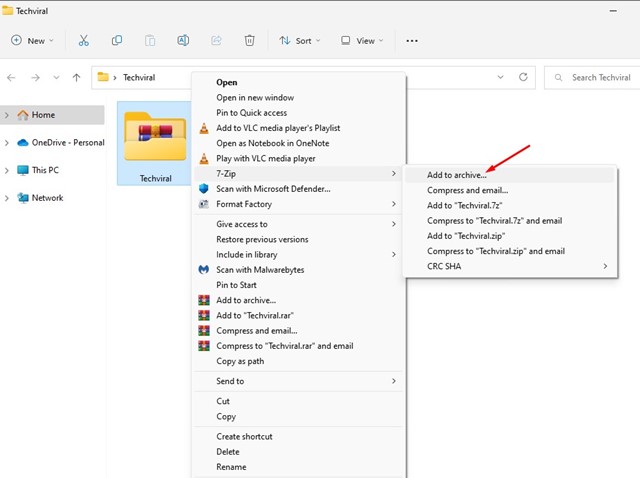
- Na janela Adicionar ao arquivo, localize a guia Criptografia à direita.
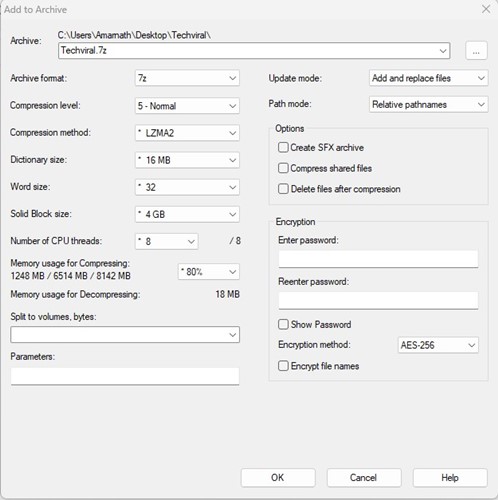
- Digite a senha do arquivo e digite novamente a senha . Quando terminar, selecione a opção ‘Criptografar nomes de arquivos’ e clique no botão OK .
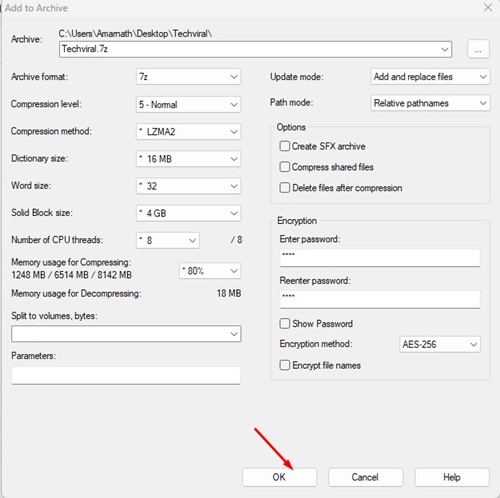
- Isso criará um arquivo ZIP e o protegerá com senha. Se você tentar acessar o arquivo ZIP, será solicitada uma senha .
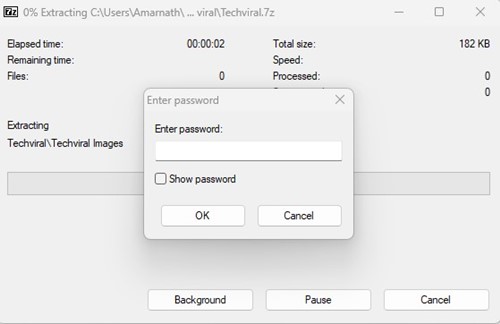
A configuração está concluída. Veja como proteger com senha arquivos ZIP no Windows 11 usando a ferramenta de compactação de arquivos 7-Zip.
2. Crie um arquivo ZIP protegido por senha usando o WinRAR
O WinRAR é talvez a melhor ferramenta avançada de compactação de arquivos para sistemas operacionais Windows. A versão mais recente do WinRAR é totalmente compatível com o Windows 11 e pode ser usada para criar arquivos ZIP protegidos por senha.
- Primeiro, em um PC com Windows 11.Baixe e instale o WinRAR .
- Quando a instalação estiver concluída, clique com o botão direito do mouse no arquivo ou pasta que deseja compactar. Em seguida, selecione a opção ‘Adicionar ao arquivo’ no menu de contexto.
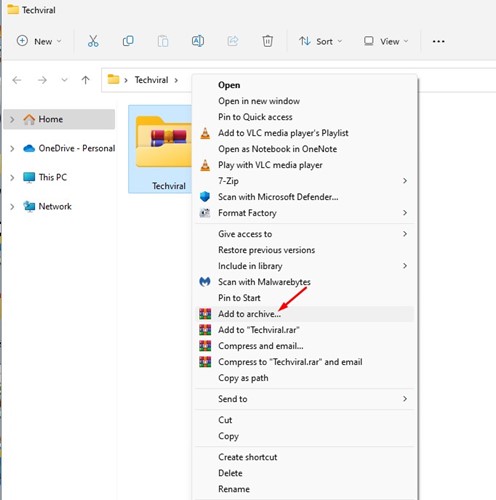
- Em seguida, na janela Nome e parâmetros do arquivo, selecione ‘ZIP’ no formato de arquivo.
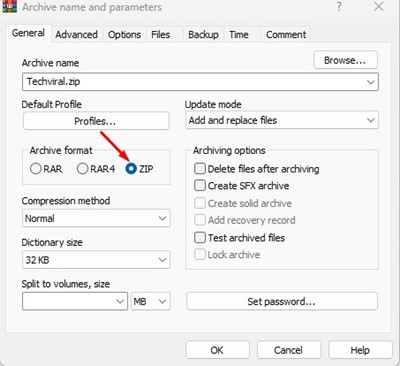
- Quando terminar, clique no botão Definir senha na seção Opções de arquivamento .
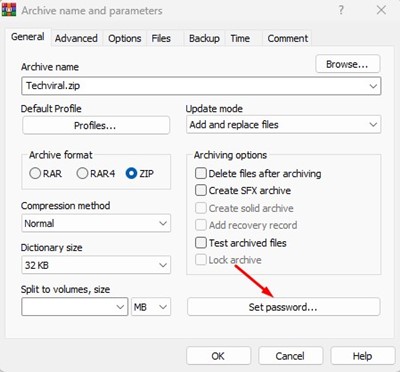
- No prompt Digite a senha, digite e digite novamente a senha que deseja definir . Quando terminar, clique no botão OK .
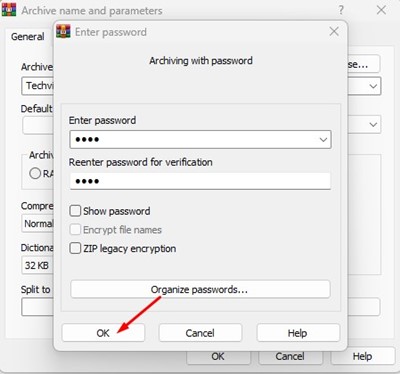
- Agora clique no botão OK na janela Nome e parâmetros do arquivo .
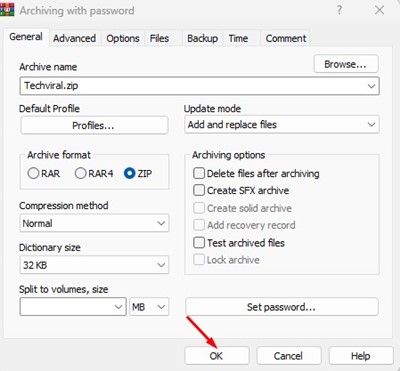
A configuração está concluída. Isso criará um arquivo ZIP protegido por senha no seu computador Windows 11. Agora, sempre que você tentar abrir um arquivo ZIP, será solicitada sua senha.
O Windows 11 não oferece suporte nativo a arquivos e pastas protegidos por senha, portanto, criar um arquivo ZIP protegido por senha é uma boa opção.
Acima, vimos como tornar um arquivo ZIP protegido por senha no Windows 11. Esperamos que esta informação tenha ajudado você a encontrar o que precisa.













